热门标签
热门文章
- 1Unity2D教程:单例模式、SceneManager.LoadSceneAsync场景切换、Loading界面进度条
- 2mysql undo表空间_MySQL UNDO表空间独立和截断
- 3Chatgpt这么智能,以后会不会取代掉人类?_chatgpt是否会代替人类的大脑
- 4计算机设计大赛 深度学习人体语义分割在弹幕防遮挡上的实现 - python
- 5windows7装python哪个版本好,win7安装哪个版本的python_pycharm win7适配版本
- 6UE4蓝图基础入门(一)变量与蓝图_ue setmenbersin
- 7ChatGPT-4和ChatGPT-3.5知识库截止日期竟然一样?_gpt4数据库截止日期
- 8Unity——InputSystem入门及部分问题讲解_unity inputsystem
- 9python库turtle的双画笔并发绘制兔兔 表白神器_pythonturtle画小白兔
- 10Rabbitmq学习之路3-cluster_rabbitmqctl join_cluster --ram
当前位置: article > 正文
【已解决】在Win11上离线安装 .NET Framework 3.5的方法【含网盘离线文件】_win11离线安装net framework3.5
作者:很楠不爱3 | 2024-02-17 21:31:05
赞
踩
win11离线安装net framework3.5
随 Windows 11提供的是.NET Framework 4.8,该环境可以运行任何 .NET Framework 4.x 应用。
而.NET Framework 3.5 支持为 .NET Framework 2.0 到 3.5 生成的应用,需要自行安装。
当Win11的应用软件需要.net framework3.5的运行环境时,就会提示“你的电脑上的应用需要使用以下Windows功能:.NET Framework 3.5(包括.NET 2.0和3.0)。
在线安装耗时很长,下面是离线安装.NET Framework 3.5的方法:
1、下载离线安装包,Win 10安装net 3.5的方法都是先下载net 3.5的cab包,然后用dsim命令来安装。
链接:https://pan.baidu.com/s/1uVdpJczAj4PYMZ435VL3WQ?pwd=0mmc
提取码:0mmc
2、关掉所有杀毒软件及电脑管理管家等如360安全卫士
3、将下载的安装包放到c盘windows目录下(根据需要放置)
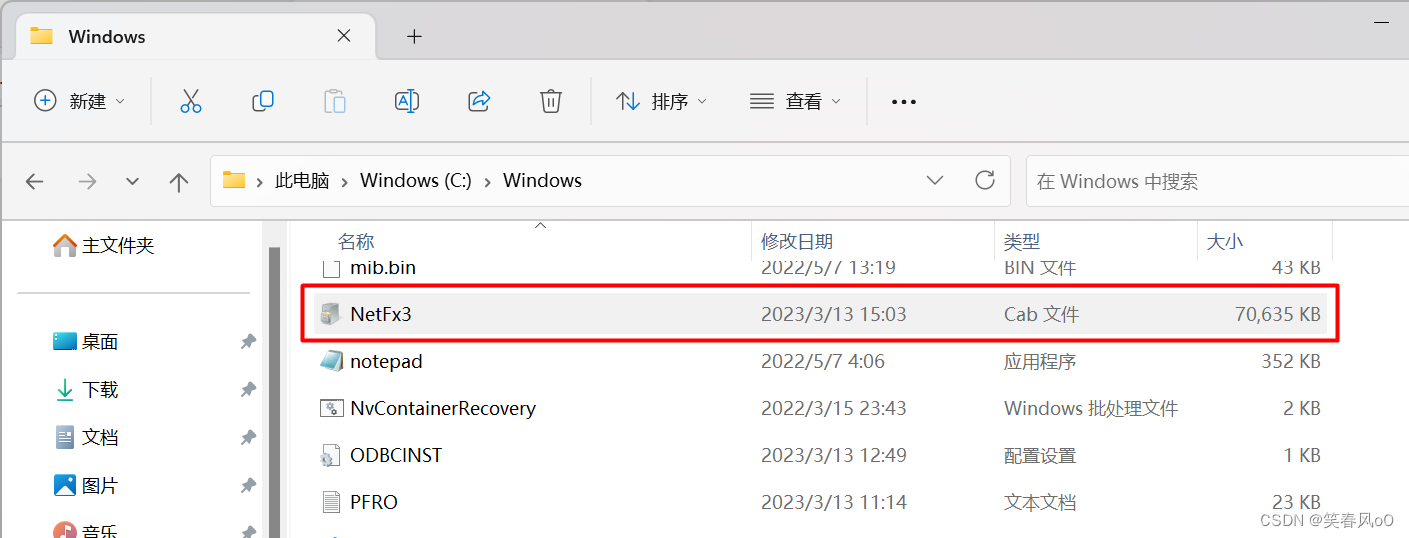
4、用命令行安装:
以管理员身份打开cmd,输入以下命令:
dism.exe /online /enable-feature /featurename:netfx3 /Source:C:\Windows\sxs
等待进度到100%,显示操作成功完成: 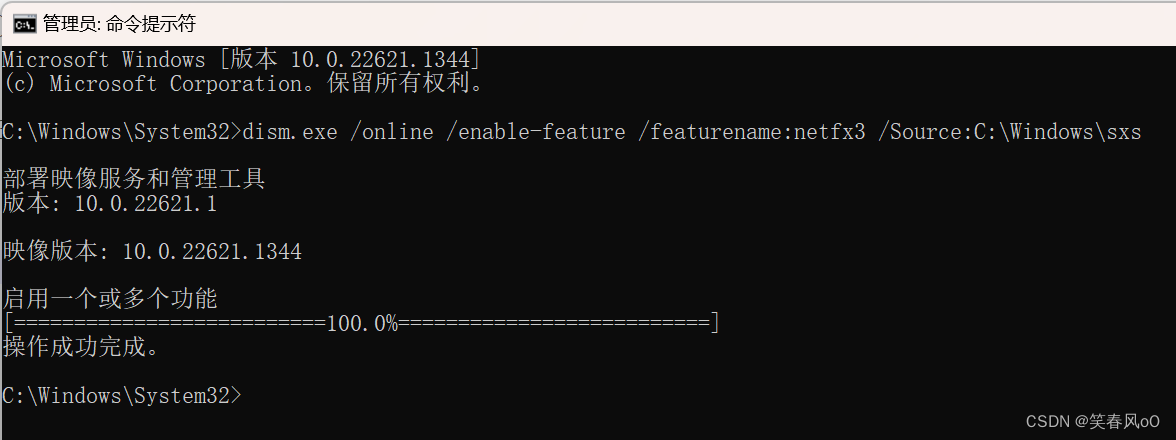
声明:本文内容由网友自发贡献,不代表【wpsshop博客】立场,版权归原作者所有,本站不承担相应法律责任。如您发现有侵权的内容,请联系我们。转载请注明出处:https://www.wpsshop.cn/w/很楠不爱3/article/detail/101422
推荐阅读
相关标签


